Пошаговая настройка Minecraft Pocked Edition для игры по локальной сети

Пожалуй, каждый фанат Майнкрафта знает о том, что в «песочницу» можно играть на планшетах, мобильных телефонах, карманных приставках и прочих портативных девайсах. Однако далеко не все знают, что функционал Minecraft Pocked Edition (специальной версии Майнкрафта для мобильных устройств) поддерживает полноценный локальный мультиплеерный режим.
Подготовительный этап
Прежде чем переходить к настройке портативной версии Майнкрафта необходимо выполнить соответствующие подготовительные мероприятия:
- Убедиться, что ваши девайсы вообще поддерживает MPE, а затем скачать и установить Minecraft Pocked Edition, например, с сайта igro-torrent.ru – размещенная на нем версия является одной из наиболее стабильных. Заметим, что скачивать установочные файлы на все игровые девайсы лучше из одного источника, дабы исключить потенциально возможные конфликты совместимости версий;
- Перевести wifi роутер, посредством которого будет осуществляться соединение игровых девайсов, в режим точки доступа (access point). Сделать это можно как через командную строку, так и с помощью утилиты WiFi Hotspot. От установки паролей лучше воздержаться. Впрочем, некоторые телефоны из соображений безопасности попросту не сидят AP-сети без паролей. В таком случае рекомендуется установить тип шифрования WPA2-PSK и установить пароль максимальной длины – 13-ти символьный.
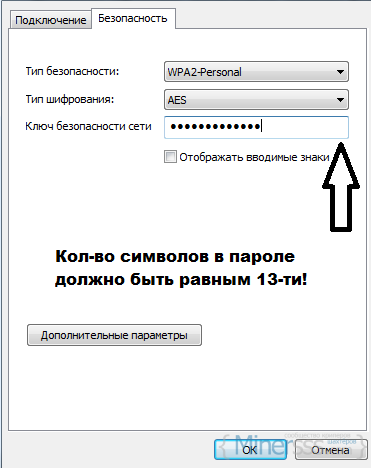
Настройка MPE для игры по локальной сети
После завершения подготовительных мероприятий следует непосредственно к настройке Майнкрафт Pocked Edition, для этого следует:
- Выбрать «ведущую машину» на которой будет запущена серверная часть МПЕ. В идеале лучше использовать для сервера отдельный смартфон, однако если «лишнего» аппарата под рукой нет, то предпочтение следует отдавать наиболее мощному;
- Подключиться с «ведущей машины» к ранее созданной wifi-сети AP-типа;
- Запустить на «ведущей машине» новую игру, с предварительным указанием параметра «server is visible»;
- После создания игровой вселенной следует выждать 2-3 дабы «чанки» полностью прогрузились;
- Спустя 2-3 минуты после создания игровой вселенной на «ведущей машине» можно подлечиться с «клиентских устройств». Для этого следует подключиться к сети, убедиться, что сеть и телефон видят друг друга, запустить MPE и нажать Join game. Подключать «клиентские машины» лучыше по одной, дабы роутер правильно прописал их реквизиты, и при игре не возникло конфликтов IP-адресов.
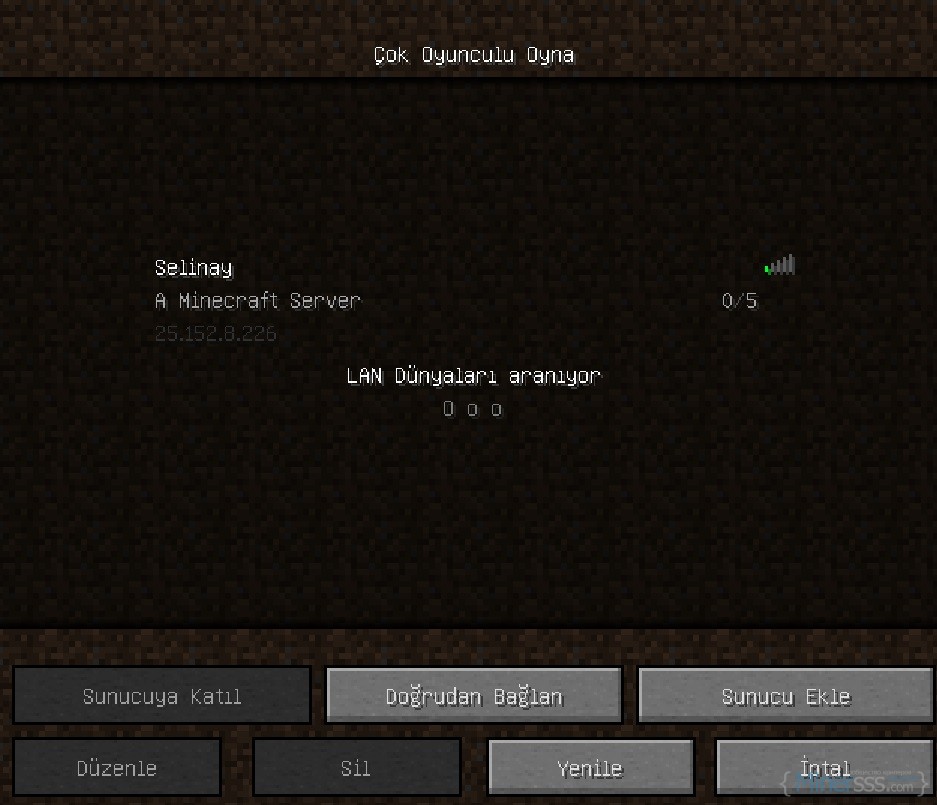
 (5 оценок, среднее: 1,00 из 1)
(5 оценок, среднее: 1,00 из 1)
Нет комментариев